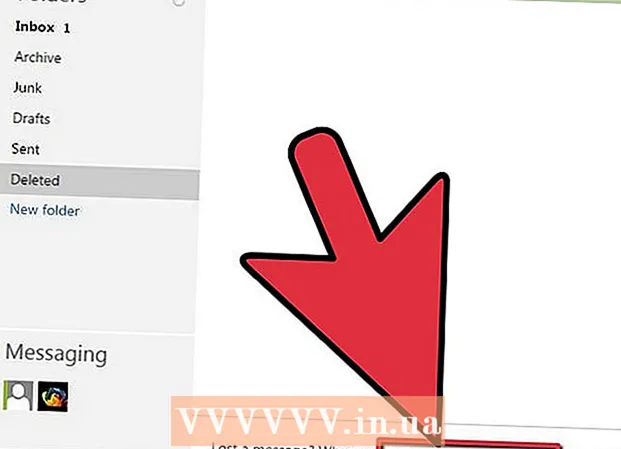Автор:
Florence Bailey
Дата На Създаване:
23 Март 2021
Дата На Актуализиране:
1 Юли 2024

Съдържание
- Стъпки
- Част 1 от 3: Изтегляне на филма
- Част 2 от 3: Прехвърляне на филм към Windows
- Част 3 от 3: Прехвърляне на филм на Mac
- Съвети
- Предупреждения
Тази статия ще ви покаже как да преместите изтегления филм на флаш устройство на компютри с Windows и Mac. Когато изтегляте филма, уверете се, че не нарушавате закона за пиратството. Обикновено, за да изтеглите филм, първо трябва да го купите.
Стъпки
Част 1 от 3: Изтегляне на филма
 1 Намерете филма, който искате да изтеглите. Има безброй сайтове, от които можете да изтегляте филми, вариращи от YouTube до различни услуги за хостинг на файлове. За да изтеглите филм, без да нарушавате закона, първо трябва да го купите.
1 Намерете филма, който искате да изтеглите. Има безброй сайтове, от които можете да изтегляте филми, вариращи от YouTube до различни услуги за хостинг на файлове. За да изтеглите филм, без да нарушавате закона, първо трябва да го купите. - Преди да изтеглите филма, уверете се, че не нарушавате местните закони.
- Ако използвате торент тракер, изтеглете филма чрез uTorrent или BitTorrent.
 2 Уверете се, че филмът е безопасен за изтегляне. Когато изтегляте каквото и да е от Интернет, пазете се от сайтове с изскачащи прозорци или очевидни реклами, или от сайтове, които нямат „HTTPS“ пред частта „www“.
2 Уверете се, че филмът е безопасен за изтегляне. Когато изтегляте каквото и да е от Интернет, пазете се от сайтове с изскачащи прозорци или очевидни реклами, или от сайтове, които нямат „HTTPS“ пред частта „www“. - Прочетете какво са написали други потребители за конкретно изтегляне и проверете неговата оценка, ако има такава. Ако други потребители съобщават за наличие на вируси или други проблеми, не изтегляйте този файл.
- Трябва също така да се уверите, че форматът на филма отговаря на възможностите на компютъра, телевизора или устройството, на което възнамерявате да го гледате.
 3 Изтеглете филма. Кликнете върху бутона „Изтегляне“ на уебсайта. Това може да бъде всичко-от бутон с думата „Изтегляне“ до стрелка надолу.
3 Изтеглете филма. Кликнете върху бутона „Изтегляне“ на уебсайта. Това може да бъде всичко-от бутон с думата „Изтегляне“ до стрелка надолу. - Преди да изтеглите файла, може да се наложи да посочите мястото за изтегляне (например работния плот).
- Уверете се, че бутонът, върху който сте кликнали на сайта, наистина е бутон за изтегляне, а не изскачаща реклама. Бутонът за изтегляне обикновено е връзка, а не огромен, зелен мигащ бутон.
 4 Изчакайте филмът да се зареди. Когато файлът се изтегли на вашия компютър, преместете го на флаш устройството си.
4 Изчакайте филмът да се зареди. Когато файлът се изтегли на вашия компютър, преместете го на флаш устройството си.
Част 2 от 3: Прехвърляне на филм към Windows
 1 Поставете флаш устройството в компютъра си. Поставете USB стика в USB порта на кутията на компютъра.
1 Поставете флаш устройството в компютъра си. Поставете USB стика в USB порта на кутията на компютъра.  2 Отворете менюто "Старт"
2 Отворете менюто "Старт"  . Кликнете върху логото на Windows в долния ляв ъгъл на работния плот или върху клавиша ⊞ Спечелете.
. Кликнете върху логото на Windows в долния ляв ъгъл на работния плот или върху клавиша ⊞ Спечелете. - В Windows 8 задръжте курсора на мишката в горния десен ъгъл на екрана и след това щракнете върху иконата на лупа.
 3 Отворете File Explorer
3 Отворете File Explorer  като щракнете върху иконата на папката в долния ляв ъгъл на менюто "Старт".
като щракнете върху иконата на папката в долния ляв ъгъл на менюто "Старт". 4 Отворете папката, където се намира филмът. Изберете желаната папка от лявата страна на прозореца на Explorer.
4 Отворете папката, където се намира филмът. Изберете желаната папка от лявата страна на прозореца на Explorer. - Например: ако браузърът по подразбиране изтегля файлове в папката Downloads, отворете я.
 5 Кликнете върху филм, за да го маркирате.
5 Кликнете върху филм, за да го маркирате.- Ако сте изтеглили няколко филма, преместете курсора, за да изберете група файлове, или задръжте Ctrl и щракнете върху всеки филм, за да изберете няколко файла наведнъж.
 6 Кликнете върху раздела основното в горния ляв ъгъл на прозореца File Explorer.
6 Кликнете върху раздела основното в горния ляв ъгъл на прозореца File Explorer. 7 Кликнете върху опцията Копирай в или Преминете към. И двете опции се намират в менюто Подреждане в лентата с инструменти в горната част на прозореца File Explorer.
7 Кликнете върху опцията Копирай в или Преминете към. И двете опции се намират в менюто Подреждане в лентата с инструменти в горната част на прозореца File Explorer. - Копирай в - направете копие на избрания филм и го преместете на флаш устройство. Оригиналният файл ще остане в текущата папка.
- Преминете към - прехвърлете филмовия файл на флаш устройство, като го изтриете от компютъра си.
 8 Натиснете Изберете местоположение в долната част на падащото меню Copy To или Move To (в зависимост от предишния ви избор).
8 Натиснете Изберете местоположение в долната част на падащото меню Copy To или Move To (в зависимост от предишния ви избор). 9 Превъртете надолу и кликнете върху името на вашето флаш устройство под заглавието „Моят компютър“ или „Този компютър“.
9 Превъртете надолу и кликнете върху името на вашето флаш устройство под заглавието „Моят компютър“ или „Този компютър“.- Може да се наложи първо да разширите папката „Моят компютър“ или „Този компютър“, като щракнете върху стрелката до тези опции.
 10 Натиснете копие или Ход. Функцията на бутона ще зависи от предишния избор (Copy To или Move To). Филмът ще бъде копиран на вашето флаш устройство.
10 Натиснете копие или Ход. Функцията на бутона ще зависи от предишния избор (Copy To или Move To). Филмът ще бъде копиран на вашето флаш устройство.  11 Извадете флаш устройството. Когато файлът се копира, щракнете върху иконата на флаш устройството в долния десен ъгъл на екрана и изберете „Извличане“. Сега флаш устройството може да бъде извадено от компютъра.
11 Извадете флаш устройството. Когато файлът се копира, щракнете върху иконата на флаш устройството в долния десен ъгъл на екрана и изберете „Извличане“. Сега флаш устройството може да бъде извадено от компютъра. - Преди да видите иконата на флаш устройството, може да се наложи първо да кликнете върху
 .
.
- Преди да видите иконата на флаш устройството, може да се наложи първо да кликнете върху
Част 3 от 3: Прехвърляне на филм на Mac
 1 Поставете флаш устройството в компютъра си. USB флаш устройството трябва да бъде поставено в USB порта на кутията на компютъра.
1 Поставете флаш устройството в компютъра си. USB флаш устройството трябва да бъде поставено в USB порта на кутията на компютъра. - Ако компютърът ви няма USB портове, тогава ще ви е необходим адаптер Lightning to USB.
 2 Отворете Finder. Това е синя икона на лице в Dock.
2 Отворете Finder. Това е синя икона на лице в Dock.  3 Изберете филм. Щракнете върху папката, която съдържа филма от лявата страна на Finder, след което щракнете върху филма.
3 Изберете филм. Щракнете върху папката, която съдържа филма от лявата страна на Finder, след което щракнете върху филма. - За да намерите филм в текущата папка, въведете заглавието му в лентата за търсене горе вдясно на прозореца Finder.
- Ако не знаете къде е филмът, щракнете върху папката Моите файлове в горния ляв ъгъл на прозореца Finder, за да търсите във всички файлове на вашия компютър.
 4 Щракнете върху менюто редактиране в горния ляв ъгъл на екрана.
4 Щракнете върху менюто редактиране в горния ляв ъгъл на екрана. 5 Моля изберете копие в падащото меню „Редактиране“.
5 Моля изберете копие в падащото меню „Редактиране“. 6 Щракнете върху името на вашето флаш устройство под заглавието Устройства от лявата страна на прозореца Finder.
6 Щракнете върху името на вашето флаш устройство под заглавието Устройства от лявата страна на прозореца Finder.- По подразбиране флаш устройството ще носи името „Безименно устройство“.
 7 Отворете менюто отново редактиранеи след това изберете Вмъкване. Това ще копира филма на вашата USB памет. Копирането на филма може да отнеме няколко минути, така че моля изчакайте малко.
7 Отворете менюто отново редактиранеи след това изберете Вмъкване. Това ще копира филма на вашата USB памет. Копирането на филма може да отнеме няколко минути, така че моля изчакайте малко.  8 Кликнете върху бутона „Извличане“. Това е стрелката, насочена нагоре вдясно от името на флаш устройството в прозореца Finder. Кликнете върху него, когато прехвърлянето на филм приключи, след което извадете USB флаш устройството, за да завършите процеса.
8 Кликнете върху бутона „Извличане“. Това е стрелката, насочена нагоре вдясно от името на флаш устройството в прозореца Finder. Кликнете върху него, когато прехвърлянето на филм приключи, след което извадете USB флаш устройството, за да завършите процеса.
Съвети
- Уверете се, че сайтът е надежден, преди да изтеглите филм от него.
- Изтеглянето на филми от торент тракери обикновено е много по -безопасно, отколкото от произволни сайтове. Проверете оценките и коментарите за всеки торент, за да се уверите, че е надежден. Ако няма оценки и коментари (или те са много ниски), не изтегляйте този филм.
- Чрез торент файл можете да намерите допълнителни файлове, които не са ви необходими или не искате да изтеглите. Това могат да бъдат филмови кадри или текстови файлове. Премахнете отметката от файловете, които не са ви необходими, за да избегнете изтеглянето им.
Предупреждения
- Ако компютърът ви информира, че изтегленият файл е вирус, изтрийте го и незабавно сканирайте компютъра си с антивирусна програма.